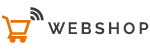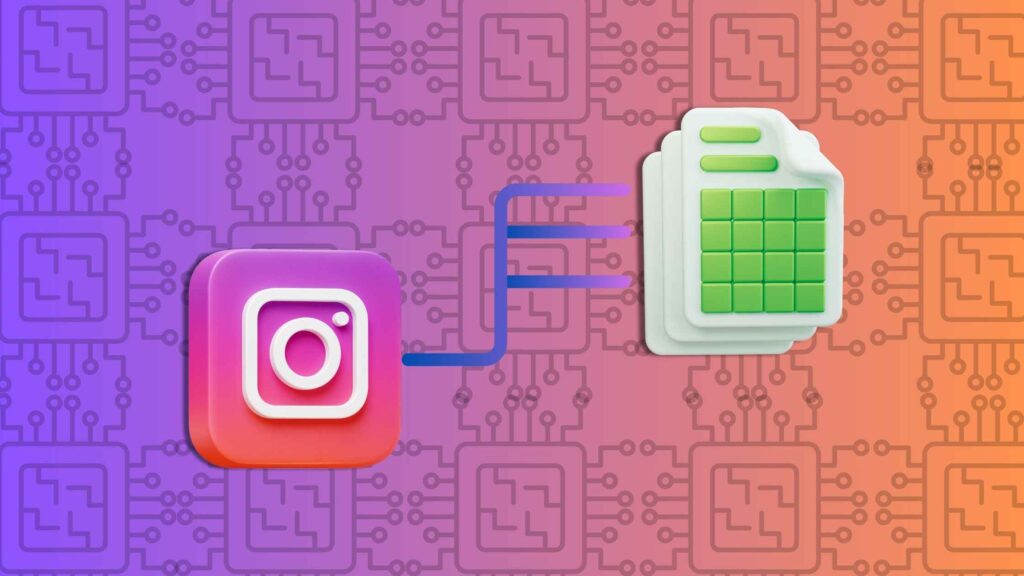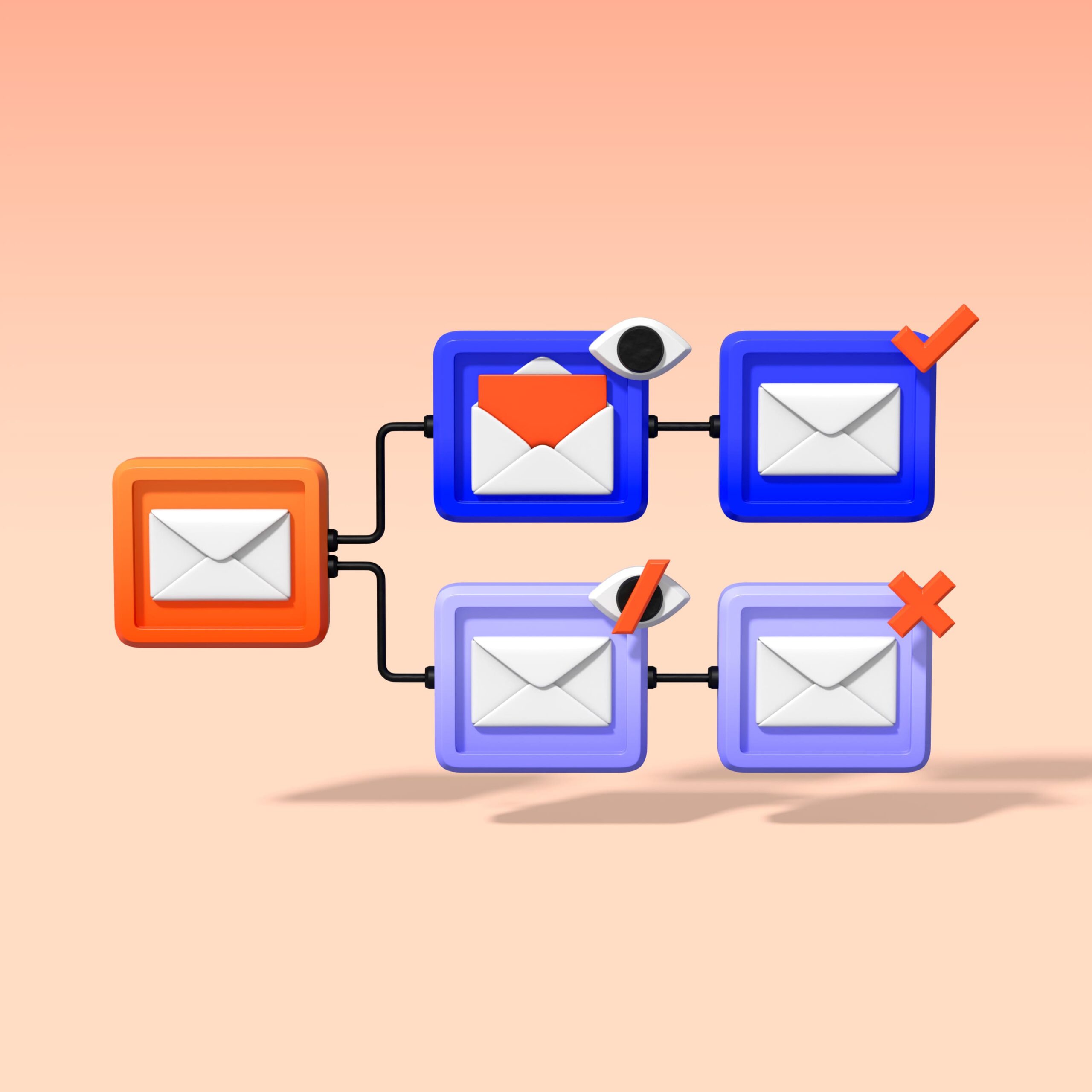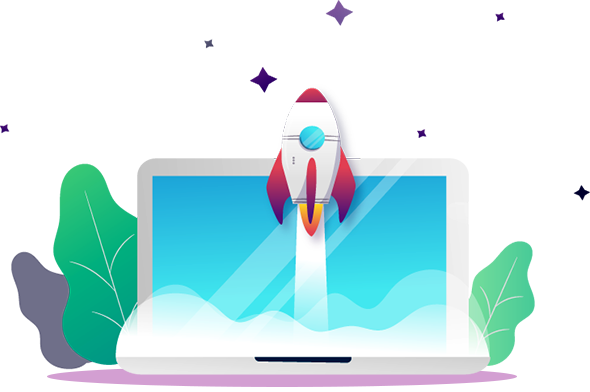Hai pubblicato un post su Instagram e dopo due settimane non trovi più il testo, l’immagine o la data? In questo tutorial ti spieghiamo come archiviare automaticamente tutti i tuoi contenuti in un Google Sheet usando Zapier, senza scrivere una riga di codice. Un’automazione semplice che ti farà risparmiare tempo (e mal di testa).
Il problema comune
Se gestisci da solo la comunicazione della tua attività, probabilmente sai quanto tempo richiede stare dietro ai social.
E spesso, una volta pubblicato un post, lo dimentichi. Poi, qualche settimana dopo, ti servirebbe ripescarlo.
E lì iniziano i problemi:
- Dove hai salvato quel testo?
- E l’immagine?
- Lo hai copiato da qualche parte?
La buona notizia è che puoi automatizzare tutto il processo: ogni volta che pubblichi un post su Instagram, viene archiviato in automatico in un Google Sheet (o salvato in Drive).
Senza scrivere una riga di codice. E senza dimenticare più nulla.
In questo articolo ti spieghiamo come fare passo dopo passo, con Zapier.
Perché ti serve questa automazione
Automatizzare l’archiviazione dei post ti permette di:
- Avere un archivio ordinato, sempre accessibile
- Ritrovare facilmente testi, grafiche, date
- Riutilizzare contenuti per newsletter, LinkedIn, blog
- Risparmiare tempo prezioso ogni settimana
E la cosa migliore? Puoi farlo in meno di 10 minuti.
Un imprenditore non dovrebbe perdere tempo con il copia-incolla
Qui al Webshop, lo diciamo spesso: un imprenditore non dovrebbe passare le giornate a rincorrere post e contenuti sparsi.
Ogni minuto dedicato a operazioni ripetitive è tempo sottratto alla visione strategica del proprio business.
Per questo progettiamo automazioni su misura: strumenti concreti, personalizzati, che ti semplificano il lavoro e ti aiutano a recuperare tempo da dedicare a ciò che conta davvero — il tuo ruolo di imprenditore.
Cosa ti serve per iniziare
Per creare questa automazione ti servono solo:
- Un account Instagram Business collegato a una Pagina Facebook
- Un account gratuito su Zapier
- Un account Google con accesso a Drive o Fogli Google
Come si crea l’automazione su Zapier – Step by step
Step 1: Crea un nuovo Zap
Accedi a Zapier e clicca su “Create Zap”
Step 2: Imposta il Trigger
- App: Instagram for Business
- Evento: New Media Posted
- Collega il tuo profilo Instagram Business
Step 3: Scegli l’azione (Google Sheets)
- App: Google Sheets
- Evento: Create Spreadsheet Row
- Scegli il foglio su cui salvare i dati
Campi consigliati da salvare:
- Data pubblicazione
- Testo del post
- Link immagine
- Link al post
- Hashtag (separati dal testo)
Suggerimento: puoi anche creare una colonna “categoria” per taggare i contenuti (es. promozionale, informativo, personale…).
Step 4 (facoltativo): Salva anche il visual in Google Drive
- App: Google Drive
- Evento: Upload File from URL
Usa il link dell’immagine preso dal trigger di Instagram.
Il risultato finale: l’automazione che ti semplifica la vita
Una volta attiva, ogni post pubblicato su Instagram verrà archiviato da solo.
Avrai uno storico sempre aggiornato, utile per:
- Fare report mensili
- Riutilizzare contenuti in modo strategico
Tenere traccia della tua comunicazione nel tempo.
E se vuoi andare oltre?
Questa è solo una delle automazioni base che puoi attivare.
Con Zapier o Make puoi automatizzare anche:
- La ricezione dei messaggi
- Il salvataggio delle recensioni
- Il retargeting pubblicitario con i dati del CRM
Vuoi saperne di più? Scrivici o leggi gli altri articoli del nostro blog dedicati al CRM e all’automazione.
Automatizza oggi, ringraziati domani
Non serve essere un tecnico per semplificare la gestione dei tuoi contenuti.
Basta sapere quali strumenti usare — e come collegarli.
In Webshop ti aiutiamo a progettare automazioni semplici, efficaci e su misura per far funzionare meglio il tuo business, anche quando sei offline.
Vuoi scoprire quali attività della tua azienda puoi automatizzare oggi stesso?
Contattaci. Ti aiutiamo a liberare tempo, ridurre il carico operativo e tornare a concentrarti su ciò che conta davvero: fare impresa.